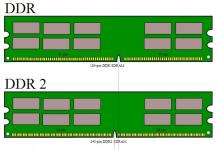A Skype-ban különböző szövegű hibák jelenhetnek meg. Az egyik népszerű kifejezés: "Nem sikerült kapcsolatot létesíteni". Arról beszél, hogy nincs internet? Mit jelent ez a hiba? Mit kell tenni, ha találkozik vele?
Mit jelent a Skype-ban a "Nem lehet kapcsolatot létesíteni" felirat?
Amikor a Skype fiókunkból megadjuk adatainkat és rákattintunk a „Bejelentkezés” gombra, a messenger elküldi ezeket az adatokat a szerverére – ott ellenőrzik. A szervernek válaszolnia kell a számítógépén lévő alkalmazásra, függetlenül attól, hogy azok helyesek-e vagy sem. Ha a segédprogram nem kap választ, a képernyőn a „Nem lehet kapcsolatot létesíteni” vagy „Nem lehet csatlakozni a Skype-hoz” kifejezést látjuk.
Ha bejelentkezéskor „Nem sikerült kapcsolatot létesíteni” üzenetet kap, valószínűleg nincs internet a számítógépén
De mindenekelőtt győződjön meg arról, hogy a Skype szerverek megfelelően működnek. Ehhez kövesse ezt a linket. Ügyeljen a Bejelentkezés Skype-ba elemre - a Normál szónak kell vele szemben lennie (vagyis a szerver normálisan működik - a probléma nem a Skype fejlesztői oldalán van).

A bejelentkezési szolgáltatásoknak normálisan kell futniuk
Hogyan lehet felismerni és kijavítani a szerverkapcsolati hibát
Fokozatosan elemezzük a hiba leggyakoribb okait, és azonnal kész megoldásokat adunk.
Nincs internet hozzaferes
A hiba első nyilvánvaló oka az internet hiánya a készüléken. Nézz le a "Tálca"-ra: jobb oldalon az akkumulátor, az óra és egyebek ikonjai mellett egy hálózati ikon található. A kapcsolatnak aktívnak kell lennie: ha sárga kör van, akkor a számítógép nem csatlakozik az internethez. Kattintson rá, és lépjen a hozzáférési ponthoz (az útválasztóhoz).

Ha sárga kör van az ikonon, akkor még nem csatlakozott a Wi-Fi-hálózathoz
Windows 10 rendszeren ebben az esetben a Wi-Fi ikonon csillag látható.

Windows 10 rendszeren a sárga kör helyett egy csillag lesz
Ha számítógépe csatlakozik az internethez, és egy sárga háromszöget lát fekete felkiáltójellel a hálózat ikonján, akkor problémái vannak a hálózat elérésével – valószínűleg a szolgáltató oldalán. Hívja a forródrótját (támogatás). A telefonszám a szerződésben szerepel.

A sárga háromszög azt jelzi, hogy a hálózathoz való hozzáférés jelenleg korlátozott
Egy egyszerű módja annak, hogy megbizonyosodjon arról, hogy valóban nincs internet, ha betölti bármelyik webhelyet a böngészőbe. Semmi sem nyílik meg – indítsa újra a számítógépet és az útválasztót. Ha van kábele, vegye ki, majd dugja vissza.
Futtassa a szokásos hálózati hibaelhárítót is. Kattintson a jobb gombbal az ikonra, és válassza a Hibaelhárítás lehetőséget.

Futtassa a hibaelhárítást a helyi menüből
Ha az oldal a böngészőben betöltődik, de „csikorog”, a probléma az internet sebességében van. A Skype sokáig vár a szerver válaszára, és ennek eredményeként nem vár - úgy gondolja, hogy egyszerűen nincs internet a számítógépen. Ha bármilyen nagy fájl van a letöltésen, például torrentet tölt le, szüneteltesse a letöltést. Próbáljon meg újra bejelentkezni a Skype-ba. A probléma az "internet" minőségében lehet. Ha állandóan ez a helyzet, akkor szolgáltatót kell váltania.
A Skype verzió elavult - ideje letölteni a frissítést
Ha a Skype-ot hosszú ideig nem frissítették, előfordulhat, hogy hiányzik a frissítés, hogy felvegye a kapcsolatot a szerverrel. A fejlesztők gyakran nem támogatják a programok elavult verzióit. A megoldás egyszerű - frissítse a Skype-ot.
Ha Windows XP-t használ, akkor a Service Pack 3 szervizcsomagot is le kell töltenie, hogy a Skype működjön az eszközön.
A Skype frissítése:

Ennek oka a beépített "tűzfal"
"Tűzfal" - tűzfal, amely ellenőrzi a bejövő internetes adatfolyamot. Megakadályozhatja bizonyos programok, köztük a Skype működését. Megtudhatja, hogy ez a helyzet, és azonnal kijavíthatja a helyzetet az alábbiak szerint:

A Skype nem működik a vírusok miatt
Ritkán, de mégis rosszindulatú fájlok és programok a számítógépen okozhatják az okot. A vírusok blokkolhatják mind az egyes alkalmazások, mind a számítógép egészének működését, valamint a hálózaton keresztüli adatátvitelt. A frissített otthoni víruskereső (amely most telepítve van a rendszerben), például a Kaspersky, a NOD32, az Avast és mások, segít a vírus észlelésében és azonnali megsemmisítésében. Vagy a szabványos Windows Defender (a Windows minden verziójában megtalálható).

Az ok a Skype munkáját megzavaró vírusirtó
A vírusirtó maga is blokkolhatja a Skype szerverekhez való hozzáférést. Ellenőrizze ezt az elméletet - kapcsolja ki egy időre a víruskeresőt, és próbáljon belépni a Skype-ba. Ha a kapcsolat sikeres, adja hozzá a Skype-ot a kivételekhez a víruskereső beállításokban. Az eljárás a biztonsági programtól függően eltérő lehet. Gondolja át a Kaspersky példáján:

Ennek oka a Skype-fájlok kritikus károsodása
Ha a fentiek egyike sem segít, akkor előfordulhat, hogy a Skype-fájlok megsérültek a munka során. Meg kell változtatni őket - telepítse újra a programot. Először távolítsa el az összes alkalmazás-összetevőt, amely a számítógépén található:

Mi a teendő, van egy szolgáltató vagy hálózati rendszergazda megtiltotta a Skype használatát
A Skype szerverekhez való hozzáférést nem csak a vírusirtó vagy annak tűzfala blokkolhatja. Ezt az internetszolgáltató vagy más hálózati rendszergazda is megteheti. Ha a fenti módszerek nem segítettek, forduljon internetszolgáltatója támogatási szolgálatához.
Kérdezze meg, hogy a skype.com tartományokhoz való hozzáférést korlátozták-e. Vagy forduljon a hálózati rendszergazdához, ha például nem tudja elérni a Skype-ot a munkahelyén (gyakran korlátozzák a munkahelyeket, hogy a felhasználókat ne vonják el a munkától idegen dolgok miatt). Ha valóban tiltás volt, kérje újra a domainekhez való hozzáférés megnyitását.
Először ellenőrizze internet-hozzáférését. Ha nem, itt az oka. Ha az útválasztó és a számítógép újraindítása nem segít, oldja meg a problémát a szolgáltatóval - valószínűleg a probléma az ő oldalán van. Ha van internet és jó a sebesség, nézze meg, hogy a vírusirtó és a tűzfal nem blokkolja-e a Skype tartományokhoz való hozzáférést. Ha igen, adja hozzá a messengert a kivételhez. Ezenkívül ellenőrizze a számítógépét vírusok szempontjából. Végső megoldásként telepítse újra a segédprogramot.
Meglehetősen gyakori probléma: megpróbálja elérni a Skype-ot, és megszakítja a kapcsolatokat, bár van hálózati kapcsolat, és például a böngésző megnyitja az összes webhelyet. Számos oka lehet annak, hogy a Skype miért nem csatlakozik az internethez, bár az internet elérhető. Tekintsük a főbbeket, amelyek az esetek 90% -ában a megfelelő problémák okozói.
Ok 1. A program elavult verziója
Vannak olyan felhasználók, akik nagyon régi szoftvereket használnak, amelyek már nem kompatibilisek a jelenlegi protokollokkal. A program működésének visszaállításához keresse fel a Microsoft webhelyét, és töltse le onnan az alkalmazás legújabb verzióját.
Másrészt, ha viszonylag nemrég telepítette a Skype-ot, akkor a program szükség esetén felajánlja a frissítést.
2. ok: A kapcsolatot a tűzfal blokkolta

Egy másik gyakori ok, amiért a Skype nem csatlakozik az internethez, bár az internet elérhető, a FireWall for Skype-hoz rendelt korlátozások jelenléte. Ebben az esetben a kapcsolatvezérlő egyszerűen nem engedi ki a programot a hálózatra. Ha ez az oka, akkor meg kell adnia az alkalmazásnak a megfelelő engedélyeket. Ezért:
- Lépjen a "Vezérlőpultra";
- Válassza a "Rendszer és biztonság" - "Windows tűzfal" lehetőséget;
- Kattintson a "Speciális beállítások" elemre;
- A "Bejövő kapcsolatokra vonatkozó szabályok" elemben keresse meg a Skype-ot a listában;
- Kattintson duplán rá, és ellenőrizze: van-e kapcsoló a "Kapcsolat engedélyezése"-en;
- Ha nem, telepítse ezen a ponton;
- Alkalmazza a konfigurációt.
Ha ez volt a probléma, akkor a megfelelő műveletek után a Skype működni fog.
3. ok: Több alkalmazás használja a 80-as portot

Előfordulhat, hogy a Skype azért sem működik, mert egyes programok a 80-as portot használják. Nem kell eltávolítani vagy akár letiltani a megfelelő alkalmazást, csak a Skype beállításainál kell hozzárendelni egy másik portot, amelyet használni fog. Ezt nem nehéz megtenni:
- Nyisd meg a Skype-ot;
- A menüben válassza az "Eszközök" - "Beállítások" lehetőséget;
- A megnyíló ablakban válassza a "Speciális" - "Kapcsolatok" lehetőséget;
- A "Port használata" mezőbe írja be a 443-at;
- Mentse el a változtatásokat.
Ez garantáltan segít azokban az esetekben, amikor például az embernek valamilyen webszerver van telepítve a számítógépére (például xampp).
4. ok: Lehet, hogy a Windows blokkolja a kapcsolatot
Néha az az oka, hogy a Skype nem tud csatlakozni az internethez, hogy a megfelelő szolgáltatás blokkolva van magában a Windows operációs rendszerben.
- Ehhez meg kell nézni, hogy mit tartalmaz a Host.
- Megtalálható a következő útvonalon: "%SystemDrive%\Windows\System32\Drivers".
- A kezdeti űrlap nem tartalmazhat mást, csak a helyi gazdagép címét: Localhost - 127.0.0.1.
- Ha vannak más címek, próbálja meg eltávolítani azokat, miután biztonsági másolatot készített a fájlról.
5. ok: Változtassa meg jelszavát

És az utolsó gyakori ok, amiért a Skype nem csatlakozik az internethez, bár van hálózat, az elfelejtett vagy feltört Skype-fiók jelszava. Ha a kapcsolat nem jön létre pontosan a hibás engedélyezési adatok miatt, akkor látogasson el a Skype webhelyére, és hajtson végre egy egyszerű jelszó-helyreállítási eljárást. Ehhez lépjen a login.skype.com webhelyre, kattintson a "Nem tudok bejelentkezni a Skype-ba" hivatkozásra, majd kövesse a rendszer által kért lépéseket.
A felhasználókat gyakran megzavarják azok az értesítések, amelyek arról szólnak, hogy a Skype-on nem tudnak kapcsolatot létesíteni. Ez a hiba akkor jelenik meg, ha az engedélyezési kísérlet során a messenger nem tudott „elérni” a szerverhez, vagy egyszerűen nem kapott tőle választ.
Ilyen helyzetben nincs más dolga, mint jobb időkre halasztani a Skype-bejelentkezési folyamatot. Miért és mit kell tenni? Kérdezed.
Íme néhány oka az alkalmazás viselkedésének:
- Lehet, hogy a messenger elavult verzióját használja.
- Az alkalmazást a tűzfal blokkolja.
- Nem csatlakozik a World Wide Web "Internethez", vagy annak beállításai nem megfelelőek.
- Előfordulhat, hogy az Ön internetszolgáltatója (ISP) vagy a hálózat rendszergazdája blokkolta a Skype-hoz való hozzáférést.
- Maga a hírnök kritikus megsértése.
- Valamilyen oknál fogva előfordulhat, hogy az alkalmazásszerver nem működik, például műszaki munka miatt.

Az egyes problémák lényegében elmélyülünk, és megbízható megoldásokat keresünk.
- Az engedélyezési hibák leggyakoribb oka a program elavult verziójának használata. Csak egy módja van ennek a probléma megoldásának: frissítse a régit, vagy telepítse újra az alkalmazás új verzióját, lehetőleg egy újabb verziót.
- A második leggyakrabban előforduló probléma, ha nem sikerül kapcsolatot létesíteni, az Internet Explorer beállításainak helytelen beállítása. Az operációs rendszer számára ez a böngésző a fő, így a beállításainak megváltoztatása más szoftverek működését is befolyásolja, ez alól a Skype sem kivétel. A helyzet javítása érdekében állítsa vissza a böngésző beállításait az eredeti beállításokra.

- Abban az esetben, ha az első két forgatókönyv nem megfelelő, gondoljon a Skype tartománykiszolgálóihoz való korlátozott hozzáférés kérdésére. Ennek ellenőrzéséhez használjon speciális tesztprogramot. Ha a teszt eredménye kiábrándító, kapcsolja ki a tűzfalat, vagy ha Ön haladó felhasználó, távolítsa el a benne lévő korlátozásokat. Újra tesztelni. Ha ezúttal megtagadják a hozzáférést, forduljon internetszolgáltatójához segítségért és magyarázatért.
- A hiba bizonyos technikai munka miatt magán az alkalmazásszerveren is rejlik. Ennek ellenőrzése egyszerű – csak fel kell lépnie az interneten található számos szolgáltatás egyikére, és meg kell néznie, hogy elérhető-e a Skype szerver. Ha a tartománykiszolgálók jó állapotban vannak, akkor a hiba a számítógépen vagy a modulon történik. Ellenkező esetben meg kell várni, amíg a szerver újra üzembe helyezi, gyakran ez nem tart sok időt.
- Néha a hozzáférés megtagadásának okai magának az alkalmazásnak a sérült fájljai. Ebben az esetben a program újraindítása segít. Ha a hiba továbbra is fennáll, a "%appdata%\Skype\shared.lck" és a "%appdata%\Skype\shared.xml" fájlokat a kukába kell küldenie.
A Skype az egyik legnépszerűbb program az emberek internetes kommunikációjára. Emberek milliói használják szinte minden nap, rokonaikkal, barátaikkal, munkatársaikkal, üzleti partnereikkel és így tovább. Mindenki tudja, hogy egyetlen program sem tökéletes, ezért egy ilyen „szörny”-nek is lehetnek meghibásodásai, vagyis a szolgáltatás automatikusan hibát generál. A Skype által okozott leggyakoribb hiba az, hogy nem sikerült létrehozni a kapcsolatot.
Mi az oka az ilyen kudarcoknak? Amint a gyakorlat azt mutatja, sok olyan probléma és tényező adódhat, amelyek miatt a Skype-kapcsolat nem hozható létre. A problémák egy része kisebb, így könnyen javítható, más része a szolgáltatás konfigurálását igényli, ami szintén nem vesz igénybe sok időt.
Sikertelen eltávolítás
Gyakran előfordul, hogy a régi verziók eltávolítása után a programot nem távolítják el véglegesen, így a számítógépen maradnak azok a fájlok, amelyek ilyen csatlakozási hibákat okoznak. Mi a teendő ebben az esetben? A válasz meglehetősen egyszerű - törölnie kell a messenger régi verzióit a számítógép memóriájából, és meg kell győződnie arról, hogy a munka sikeresen befejeződött, és az összes programfájlt törölték.
A második pont az, hogy a letöltött verziónak megfelelőnek kell lennie a számítógép operációs rendszeréhez. Végtére is, gyakran csak ez a tényező okozza a hibákat. Vagyis telepítés után a messenger verziója nem „működik” a számítógépes eszköz operációs rendszerével, így a Skype nem tud kapcsolatot létesíteni. Csak egy megoldás van erre a problémára - gondosan válassza ki a Skype verzióját, ez segít a program gyors telepítésében és a jövőbeni problémamentes használatban.
Tűzfal beállítások
Célszerű a tűzfal beállításait ellenőrizni, mert emiatt a Skype nagyon gyakran ad csatlakozási hibát. Ha eszközét router jele táplálja, akkor ellenőriznie kell a csatlakozását.
Ezenkívül ellenőriznie kell az útválasztó beállításait, mivel az alkalmazások blokkolásának módja vagy a „ szülői felügyelet". Nagyon gyakran a "szülői felügyelet" beállítása akkor történik, amikor a PC-felhasználóknak nincs tapasztalatuk az eszközzel való munkavégzésben, így helytelen beállításokat végezhetnek, ennek eredményeként minden alkalmazás keményen blokkolva van.
Skype kapcsolat létrehozásához el kell távolítani ezeket a beállításokat.
Ha az útválasztót nem használják. A probléma a tűzfalban lehet. Ne feledje azonban, hogy a tűzfal lehet beépített, vagy más programokban, például víruskereső programokban is elhelyezhető. Ezért a kapcsolat ellenőrzéséhez tanácsos ideiglenesen letiltani a víruskereső programot. Ez a munka csak néhány percet vesz igénybe, így nem lesz ideje elkapni a vírust, de tudni fogja, hogy a tűzfal okozza-e a program összeomlását. Ha megérti, hogy ez nem így van, akkor ellenőriznie kell a beépített Windows tűzfal működését, különösen a Windows 7 esetében, amely gyakran okoz ilyen problémákat.
Ki kell kapcsolni, amit a beállításokban lehet megtenni. A Windows tűzfal letiltásához lépjen a vezérlőpultra, majd a biztonsági rendszerre, és tiltsa le ezt az alkalmazást. És ha az ok csak ez volt, akkor azonnal használhatja az alkalmazást.

internet böngésző
A következő gyakori ok, amiért nincs letöltőkiszolgáló, az Internet Explorer. Első pillantásra lehet, hogy nem, de néha ez a program kapcsolathiányt is okozhat. A fő ok a böngésző régebbi verzióiban rejlik, amelyekben a telepítési tartalom megsérül, és a Skype hibát jelez. A probléma megoldása meglehetősen egyszerű, csak két módja van:
- telepítse a Skype 6.14-es vagy újabb verzióját;
- telepítse a böngésző legújabb verzióját.
Kommunikációs program beállításai
Ha van internet, és az összes beállítást már felülvizsgálták, akkor van még egy lehetőség, hogy a Skype hibát írjon, ezek magának a kommunikációs programnak a rossz beállításai. Lehet, hogy a felhasználó rossz kommunikációs portot adott meg, vagy valami mást. Csatlakozási hibák is előfordulhatnak, ha problémák vannak a számítógép hardver részlegében. Vagyis a mikrofon vagy a videokamera elromolhat, és a felhasználó rosszul telepítheti az illesztőprogramokat. Hiszen a korai verziók nem mindig lépnek kapcsolatba a későbbiekkel, így szoftverszintű ütközések vannak. A meghibásodások másik nagyon gyakori problémája a "szupernodok" torlódása, vagyis az a címtár, amelyhez a felhasználó tárcsázáskor hozzáfér. És ha egyszerre sok hívás érkezik egy csomóponthoz, akkor előfordulhat, hogy nincs kapcsolat.
Ez alapján láthatja, hogy a Skype-hoz való csatlakozáskor fellépő hiba jelentéktelen és könnyen megoldható. Ezért, ha ezzel a problémával szembesül, nem kell idegesnek lennie. Néhány perc alatt mindent meg lehet oldani saját erőből, anélkül, hogy szakember segítségét igénybe venné.
Néha a felhasználók olyan hibát tapasztalhatnak, hogy a Skype nem tud kapcsolatot létesíteni. Miért van ilyen probléma a Skype-nál?
A helyzet az, hogy amikor elindítja a bejelentkezési név és a jelszó megadása után, a program adatokat küld a szervernek, ahol az összes felhasználó adatait tárolják.
Ha ilyen fiókot talál, bejelentkezés történik, ellenkező esetben a program egyszerűen nem jelentkezik be a fiókba. A "Nem sikerült kapcsolatot létesíteni" hiba azonban azt jelenti, hogy a program egyáltalán nem tud kapcsolatba lépni a szerverrel - a program jelet küld, de nem érkezik meg a szerverhez.
Ezért a Skype fiók menüje nem nyílik meg.
Tehát mit jelent a „Nem lehet kapcsolatot létesíteni” hiba, már kitaláltuk, most érdemes megérteni, mit kell tenni.
1. megoldás. Internet kapcsolat ellenőrzése
Először is ellenőriznie kell, hogy van-e internetkapcsolat egyáltalán. Lehet, hogy nem a Skype a probléma. Ezt megteheti egy webhely megnyitásával a böngészőben, például a Google.ru címen.
Ha az oldal sem indul el, akkor ellenőrizze, hogy van-e elég pénz a számláján a világméretű hálózat használatához, vagy hívja fel annak a cégnek a technikai támogatását, amelynek ügyfele Ön.
2. megoldás. Ellenőrizze a program verzióját
Egy másik elemi probléma, hogy a régi Skype telepítve van. A verzió ellenőrzéséhez válassza ki a "Súgó" elemet az eszköztáron, és kattintson az "A Skype névjegye" elemre.
A megjelenő ablakban láthatja a verziót (az alábbi ábrán zölddel aláhúzva).
Nyom! Itt meg lehet nézni a megjelenés évét is (az ábrán pirossal aláhúzva) - ha aktuális, akkor a verzió új.
Új Skype telepítéséhez lépjen a program internetes oldalára (skype.com), és kattintson a „Skype letöltése” feliratú élénkzöld gombok egyikére.
Új verzió telepítése eltávolítja a régit. Ha az új Skype nem települ, manuálisan kell eltávolítania a régi verziót. Ehhez lépjen a "Start" menübe, majd a "Vezérlőpultba". Ezután válassza ki a "Program eltávolítása" elemet.
A megjelenő ablakban keresse meg a Skype-ot, kattintson rá, majd elindul az eltávolító program.
Ezt követően próbálja meg újra telepíteni a programot.
Tanács! A Skype nem mindig kezd el dolgozni a program legújabb verziójával. A gyakorlat azt mutatja, hogy a leghatékonyabb verzió a 7.14.0.106. Ezért, ha egy új verzió telepítése nem segít, telepítse ezt a verziót, és próbáljon meg dolgozni vele.
3. határozat. A tűzfal letiltása
Az is lehetséges, hogy a Windows 7 beépített tűzfala miatt a Skype „A kapcsolat sikertelen” hibát jelez. Ezért legalább egy időre meg kell próbálnia kikapcsolni.
Ehhez lépjen ugyanarra a "Vezérlőpultra", ahol válassza a "Rendszer és biztonság" elemet.
Ezután kattintson a "Windows tűzfal" elemre.
Most még be kell jelölnie a „Windows tűzfal kikapcsolása” jelölőnégyzetet - kétszer (az ábrán pirossal bekarikázva), és kattintson az „OK” gombra.
Most meg kell próbálnia elindítani a Skype-ot, és ha a program ismét ezt írja: "A kapcsolat nem jött létre", próbálkozzon további módszerekkel.
4. megoldás. A víruskereső letiltása
Gyakran előfordul, hogy a Skype nem kapcsol be, mivel a víruskereső blokkolja. Ennek az opciónak a kizárásához lépjen be a víruskereső programba, keresse meg a beállításokat például a "szülői felügyelet" vagy a Skype víruskereső egyéb kiegészítő funkciói között.
Ennek az opciónak a kizárásához ideiglenesen le kell tiltania a víruskeresőt - ha a Skype kikapcsolt víruskereső programmal működik, akkor a probléma benne van.
Ami a víruskereső letiltását illeti, minden az adott programtól függ.
A Kaspersky Anti-Virusban ez a következőképpen történik: jobb gombbal kell kattintania a Kaspersky Internet Security ikonra, és ki kell választania a "Kilépés" lehetőséget (az alábbi képen zölddel aláhúzva). Ez a megközelítés szinte minden modern víruskeresőre alkalmazható.
Lehetséges, hogy a víruskereső automatikusan hozzáadta a Skype-ot a blokkolt programok listájához. Hogyan lehet megoldani ezt a problémát? Minden az adott vírusirtótól függ. Ha lehetséges a beállítások visszaállítása, tegye meg. A víruskeresőt is eltávolíthatja.
Ez pontosan ugyanúgy történik, mint fent a Skype esetében.
5. megoldás. Router beállításai
Ha a Skype azt írja, hogy "Nem sikerült kapcsolatot létesíteni", az ok az útválasztó beállításaiban lehet. A hiba eltávolításához tegye a következőket:
- Menjen a router beállításaihoz. Ehhez írja be a 192.168.0.1 számot a böngésző címsorába (útválasztótól függően ez a cím változhat, lásd a dokumentációban található információkat).
Tanács! Az útválasztó beállításait a Google Chrome-on, a Mozillán vagy bármely más böngészőn keresztül kell megadnia, de nem az Operán keresztül - a beállítások nagyon ritkán működnek ezen a böngészőn keresztül.
- Az útválasztótól függően az ablak megjelenése eltérő lehet. Ha korábban semmi sem változott az útválasztó beállításaiban, akkor a bejelentkezési név és a jelszó ugyanaz lesz - „admin”. Lépjen be és kattintson a "Bejelentkezés" gombra.
- Ezt követően meg kell találnia a "Virtuális szerverek" elemet. Az útválasztó típusától függően ez az elem különböző menükben lehet. Napjaink egyik legnépszerűbb DIR-300NRU útválasztója esetében a keresés az ábrán látható módon néz ki. 12. sz.
Itt a bal oldali menüben a „Tűzfal” elemre, majd a „Virtuális szerverek” elemre kell lépnie.